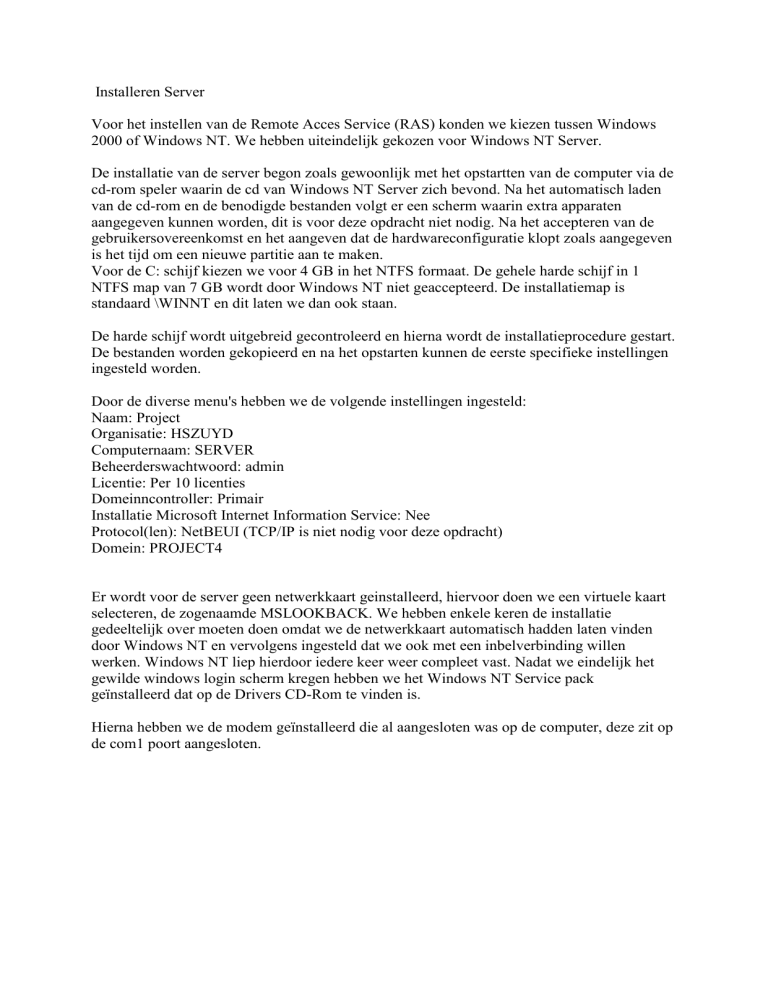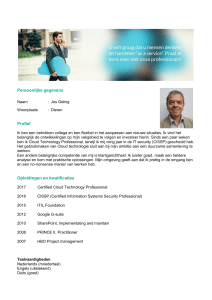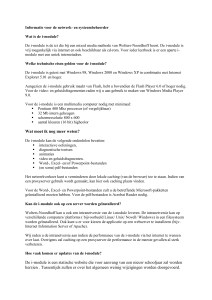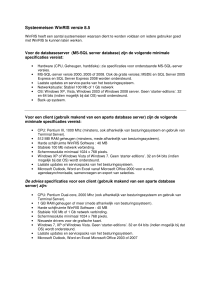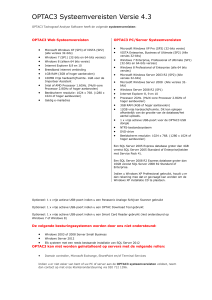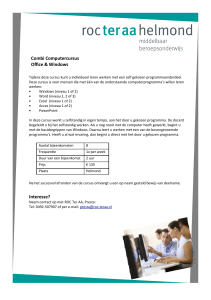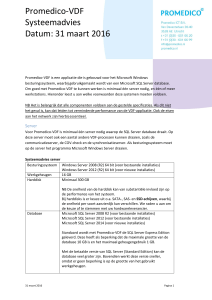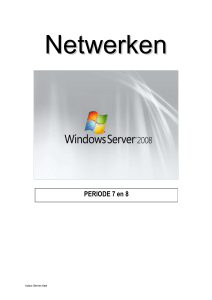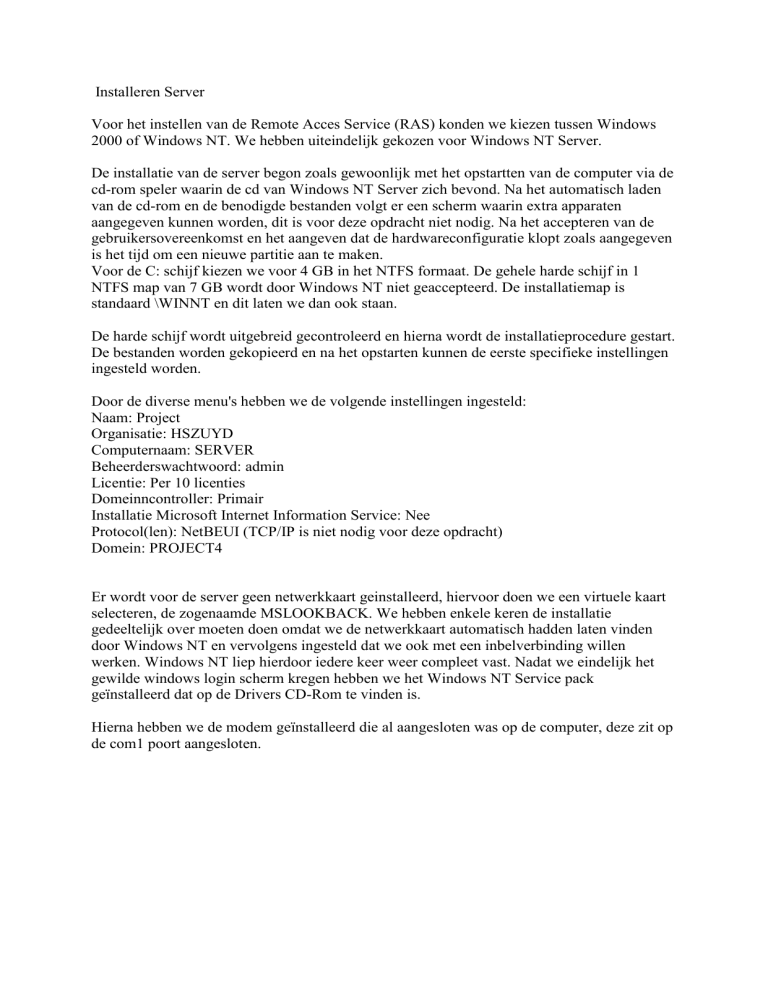
Installeren Server
Voor het instellen van de Remote Acces Service (RAS) konden we kiezen tussen Windows
2000 of Windows NT. We hebben uiteindelijk gekozen voor Windows NT Server.
De installatie van de server begon zoals gewoonlijk met het opstartten van de computer via de
cd-rom speler waarin de cd van Windows NT Server zich bevond. Na het automatisch laden
van de cd-rom en de benodigde bestanden volgt er een scherm waarin extra apparaten
aangegeven kunnen worden, dit is voor deze opdracht niet nodig. Na het accepteren van de
gebruikersovereenkomst en het aangeven dat de hardwareconfiguratie klopt zoals aangegeven
is het tijd om een nieuwe partitie aan te maken.
Voor de C: schijf kiezen we voor 4 GB in het NTFS formaat. De gehele harde schijf in 1
NTFS map van 7 GB wordt door Windows NT niet geaccepteerd. De installatiemap is
standaard \WINNT en dit laten we dan ook staan.
De harde schijf wordt uitgebreid gecontroleerd en hierna wordt de installatieprocedure gestart.
De bestanden worden gekopieerd en na het opstarten kunnen de eerste specifieke instellingen
ingesteld worden.
Door de diverse menu's hebben we de volgende instellingen ingesteld:
Naam: Project
Organisatie: HSZUYD
Computernaam: SERVER
Beheerderswachtwoord: admin
Licentie: Per 10 licenties
Domeinncontroller: Primair
Installatie Microsoft Internet Information Service: Nee
Protocol(len): NetBEUI (TCP/IP is niet nodig voor deze opdracht)
Domein: PROJECT4
Er wordt voor de server geen netwerkkaart geinstalleerd, hiervoor doen we een virtuele kaart
selecteren, de zogenaamde MSLOOKBACK. We hebben enkele keren de installatie
gedeeltelijk over moeten doen omdat we de netwerkkaart automatisch hadden laten vinden
door Windows NT en vervolgens ingesteld dat we ook met een inbelverbinding willen
werken. Windows NT liep hierdoor iedere keer weer compleet vast. Nadat we eindelijk het
gewilde windows login scherm kregen hebben we het Windows NT Service pack
geïnstalleerd dat op de Drivers CD-Rom te vinden is.
Hierna hebben we de modem geïnstalleerd die al aangesloten was op de computer, deze zit op
de com1 poort aangesloten.
Installeren RAS op de server
Na het installeren van de server zijn we verder gegaan met het toevoegen van de Remote
Acces Service op de server. Dit gebeurt via de Netwerkeigenschappen en vervolgens bij het
tabblad Services. Hier kan bij 'toevoegen services' de RAS service geïnstalleerd worden.
Na het selecteren van de Remote Acces Service moeten de apparaten die met RAS kunnen
werken geselecteerd en geconfigureerd worden. Dit is bij ons de Standaardmodem die op de
COM1 poort aangesloten is.
Na het selecteren is er de optie om te configureren, na het aanklikken van deze knop kan er
gekozen worden tussen de volgende opties:
De modem kan:
Alleen zelf inbellen
Alleen aanroepen ontvangen
Zelf bellen en aanroepen ontvangen
Wij kiezen voor het zelf bellen en aanroepen ontvangen omdat deze computer als server gaat
dienen en de aanroepen (mits ze de juiste identificatie hebben) teruggebeld gaan worden zodat
mensen die op afstand werken niet de telefoonkosten met zich mee gaan dragen.
Na het aanvinken van de optie Zelf bellen en aanroepen ontvangen en op OK gedrukt te
hebben keren we terug in het scherm waar ook een knop Netwerk te zien is, na het klikken op
deze knop komt het volgende scherm tevoorschijn:
Hier kan gekozen worden met welke protocollen RAS gebruikt kan gaan worden, we kiezen
hier voor het NetBEUI omdat dit specifiek in de opdracht staat. Na het aanklikken van de
knop Configureren kan er gekozen worden of externe NetBEUI clients alleen op deze
computer kunnen inloggen of dat men over het gehele netwerk kunnen inloggen. Wij kiezen
ervoor dat men over het gehele netwerk kunnen inloggen.
Vervolgens komt er een melding dat RAS geïnstalleerd is en dat het na een herstart gebruikt
kan worden.
Via het programma RAS-Beheer dat na de installatie in het start menu in de systeembeheer
map te vinden is kunnen er rechten worden toegekend welke gebruikers de mogelijkheid
hebben om RAS te gebruiken
RAS.
RAS staat voor Remote Acces Service, dat wil zeggen: Toegang op afstand dienst. Deze
dienst maakt het mogelijk om deel te nemen in een netwerk met behulp van een modemverbinding.
NetBEUI
NetBEUI staat voor "NetBIOS Extended User Interface". Dit is een protocol dat deeluitmaakt
van de netwerkproducten van Microsoft.
Enkele voordelen zijn:
Compatibiliteit met alle Microsoft Netwerken
De snelheid waarmee gegevens over het netwerk verzonden worden
Geen ingewikkelde instellingen
Een nadeel is dat het een LAN-protocol is en daardoor geen Routing ondersteunt. Het is ook
alleen geschikt voor Microsoft netwerken.